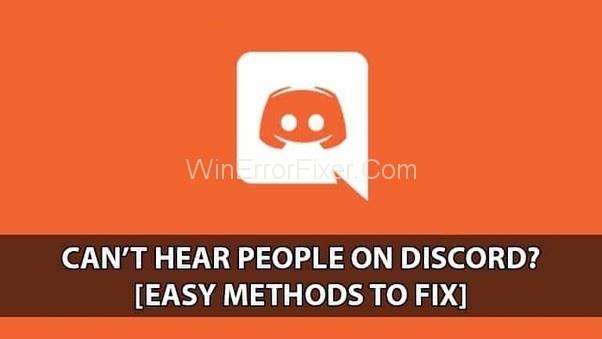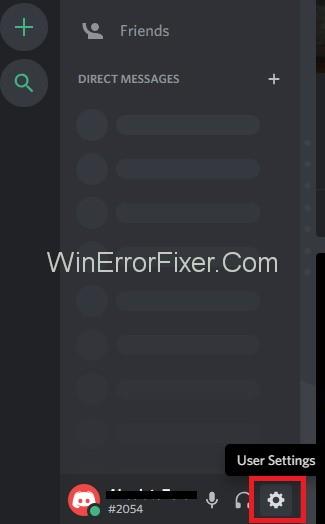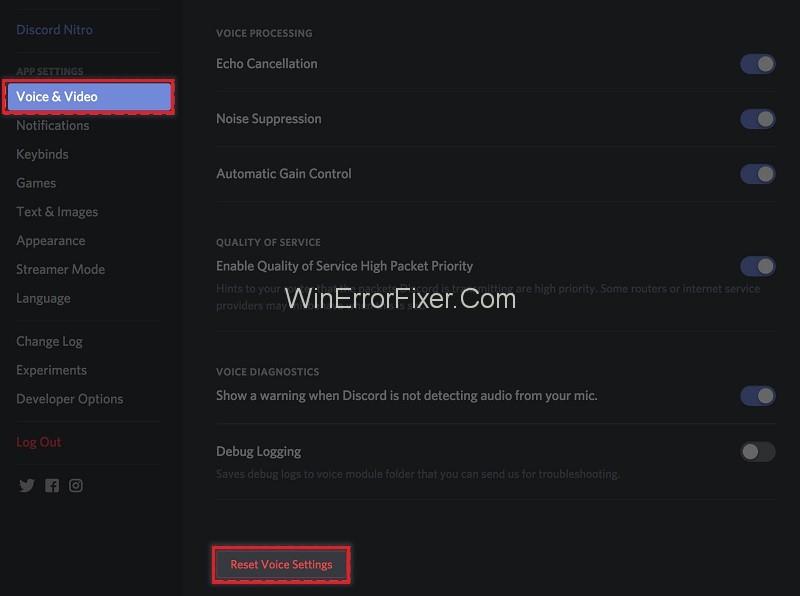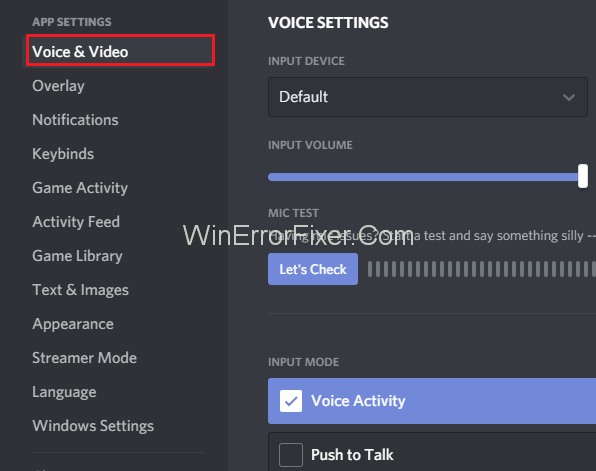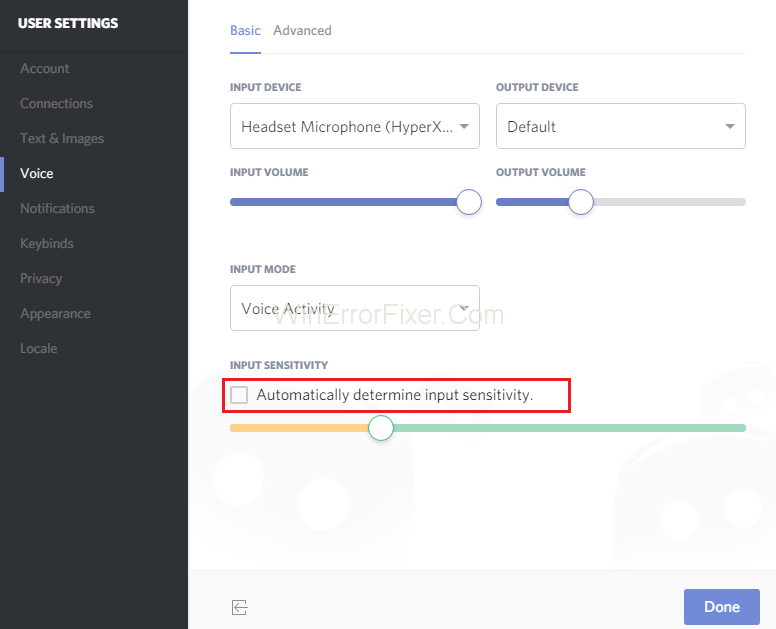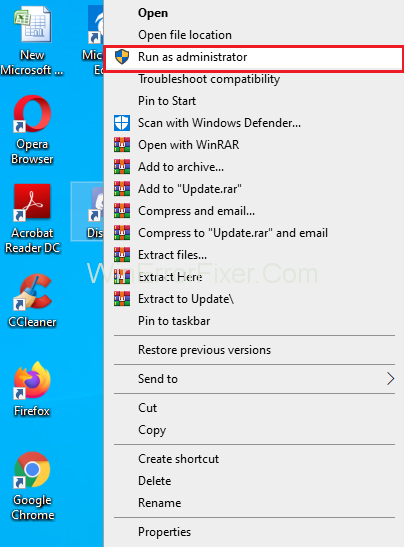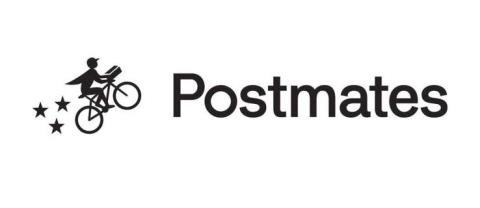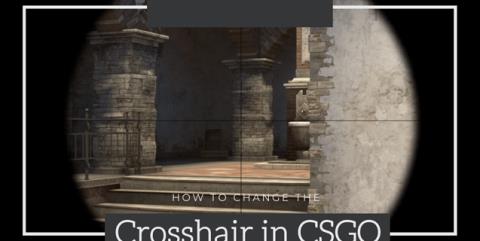Masalah Discord Mic tidak berfungsi kini telah menjadi isu biasa untuk semua penggunaan apl discord yang mana apl gagal mengecam suara anda apabila mikrofon berhenti berfungsi (mengikut apl discord). Walaupun, walaupun anda boleh mendengar apa yang orang lain katakan, tetapi mereka tidak akan dapat mendengar anda.
Glitch mikrofon ini nampaknya hanya berlaku dalam versi desktop perselisihan. Anda pasti tahu bahawa perselisihan ialah perkhidmatan komunikasi suara dan teks percuma yang berputar di sekitar komuniti permainan. Dan bagi kebanyakan orang, ciri berharganya ialah peluang yang diberikannya untuk berhubung dan bersosial dengan orang dari komuniti lain.
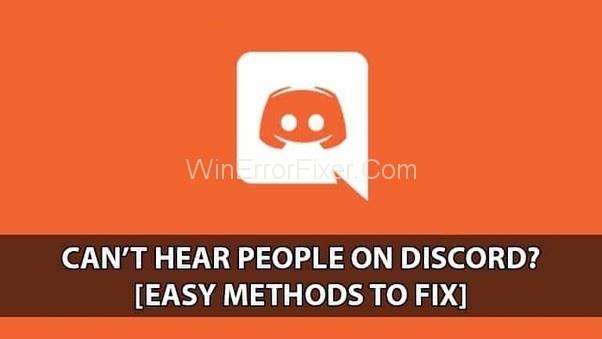
Oleh itu, disebabkan masalah Mic, tidak berfungsi, ciri ini menjadi tidak berguna. Oleh itu, dengan peningkatan laporan ralat Discord Mic ini tidak berfungsi, terdapat peningkatan dalam keperluan untuk menyelesaikannya seawal mungkin.
Oleh itu, mengingati perkara ini, kami telah menghasilkan beberapa cara mudah yang boleh membantu anda dalam membetulkan gangguan mikrofon ini supaya anda boleh menggunakan mikrofon perselisihan anda sekali lagi untuk mengambil bahagian secara aktif dalam permainan atau aktiviti perbincangan menarik lain yang mempesonakan anda .
kandungan
Cara Membaiki Discord Mic Tidak Berfungsi
Selepas meneliti banyak perkara di seluruh web, kami telah menyenarai pendek lapan cara ini yang bukan sahaja akan menjimatkan masa anda mencari web tetapi juga akan memberikan anda 100% hasil. Jadi, percayalah kepada kami dan ikuti kaedah yang disenaraikan di bawah.
Penyelesaian 1: Tukar Mod Input daripada Aktiviti Suara kepada Tekan untuk Bercakap
Menurut sesetengah pengguna, walaupun mencuba banyak perkara, tiada apa yang membantu dalam menyelesaikan masalah mikrofon, tetapi kemudian, apabila mereka menukar mod suara mereka untuk menolak untuk bercakap, mikrofon mereka memperoleh semula keupayaannya untuk berfungsi. Oleh itu, anda juga harus menukar mod input anda daripada aktiviti suara kepada push to talk. Tetapi anda perlu menekan butang secara berterusan setiap kali anda ingin berkomunikasi dengan orang lain melalui aplikasi Discord Mic.
Penyelesaian 2: Kemas kini Pemacu Audio PC Anda
Kadangkala, ia berlaku bahawa pemacu audio anda mungkin rosak kerana ralat ini telah berlaku. Atau mungkin anda terlupa untuk mengemas kini pemacu audio anda. Oleh itu, anda perlu mengemas kini pemacu audio anda untuk menyingkirkan isu yang menjengkelkan ini. Terdapat dua pilihan yang tersedia untuk mengemas kini pemacu audio iaitu kemas kini manual atau kemas kini automatik. Sekarang, terpulang kepada anda kaedah yang ingin anda pilih.
Penyelesaian 2.1: Kemas Kini Pemacu Secara Manual
Jika anda ingin mengemas kini pemacu audio anda secara manual, maka anda mesti melawati tapak web rasmi pengeluar kad audio anda. Selepas itu cari versi pemacu audio yang terkini tetapi serasi. Kemudian anda boleh meneruskan dengan memuat turunnya dan kemudian memasangnya dalam sistem anda.
Penyelesaian 2.2: Kemas Kini Pemacu Secara Automatik
Untuk mengemas kini pemacu audio secara automatik, kami mengesyorkan anda menggunakan alat Mudah Pemandu. Alat ini sangat cekap dari segi mengurus kemas kini semua pemacu. Anda hanya memerlukan usaha untuk memasang pemacu dengan mudah, dan tugas selebihnya akan dikendalikan oleh alat itu sendiri.
Langkah di bawah akan membimbing anda mengemas kini pemacu audio anda secara automatik:
Langkah 1: Pertama, muat turun dan pasang alat pengemas kini pemacu automatik dalam sistem anda.
Langkah 2: Kemudian, buka perisian dan ia akan mula mengimbas kemas kini. Perisian secara automatik akan mengesan semua pemacu rosak yang perlu diperbaiki.
Langkah 3: Sekarang, cari pemacu audio dalam senarai semua pemacu yang dibentangkan selepas imbasan dan kemudian tekan butang kemas kini di hadapan pemacu audio. Tunggu sehingga proses muat turun dan pemasangan selesai. Anda juga boleh memilih untuk mengemas kini semua pemandu lapuk sekaligus. Proses ini akan mengambil sedikit masa, tetapi hasilnya akan berbaloi untuk ditunggu kerana sistem anda akan berfungsi dengan lancar selepas itu.
Langkah 4: Akhir sekali, mulakan semula sistem anda dan semak sama ada ralat telah diperbetulkan atau tidak.
Ia adalah kaedah asas yang boleh anda pilih untuk mengendalikan mana-mana isu. Cuba dengan mengemas kini aplikasi itu dan lihat sama ada ia berfungsi atau tidak.
Penyelesaian 3: Periksa Mikrofon Peranti Pendengaran Anda
Pastikan fon kepala anda berfungsi. Ada kemungkinan bahawa masalah sebenar di sebalik gangguan mikrofon ini terletak pada fon kepala anda dan bukan pada sistem atau aplikasi perselisihan. Anda boleh menyemak mikrofon fon kepala anda dengan merakam sebarang nota suara pada telefon atau tingkap anda melalui fon kepala.
Jika audio keluaran jelas dan bebas hingar, maka fon kepala anda baik-baik saja, tetapi jika sebarang bunyi atau gangguan terdapat dalam nota suara itu, maka, ia mungkin mencetuskan masalah. Oleh itu, anda perlu menukar fon kepala atau fon telinga anda untuk menggunakan mikrofon perselisihan semula.
Jika fon kepala anda benar-benar baik, maka mungkin ada perkara lain yang menyebabkan masalah ini. Tetapi jangan risau kerana setiap isu mempunyai satu atau lebih penyelesaian dengan syarat anda tidak boleh berhenti mencuba. Jadi, teruskan harapan anda kerana kami pasti akan mencari penyelesaian optimum untuk masalah anda. Sekarang, meneruskan kaedah seterusnya, pastikan anda mengikut arahan dengan tepat seperti yang diberikan.
Penyelesaian 4: Ubah suai Tetapan Suara Di Bawah Discord
Seperti yang dicadangkan oleh tajuk kaedah, anda mesti mendapat idea tentang perkara yang perlu anda lakukan. Kita boleh mencuba dengan mengkonfigurasi tetapan suara di bawah apl Discord. Harap-harap kaedah ini akan membuktikan dirinya " yang " yang berkesan untuk anda.
Langkah 1: Mula-mula, buka apl Discord dan kemudian pergi ke pilihan Tetapan dari halaman utama perselisihan.
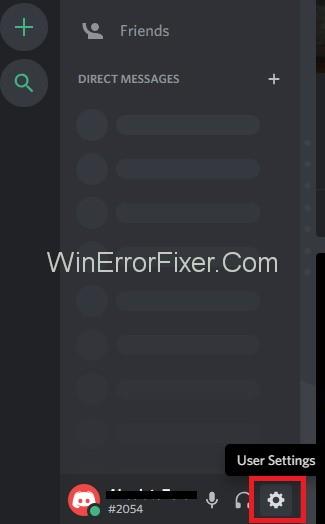
Langkah 2: Selepas itu, klik pada suara dan video dan teruskan dengan memilih tetapkan semula tetapan suara . Kemudian, klik pada, OK .
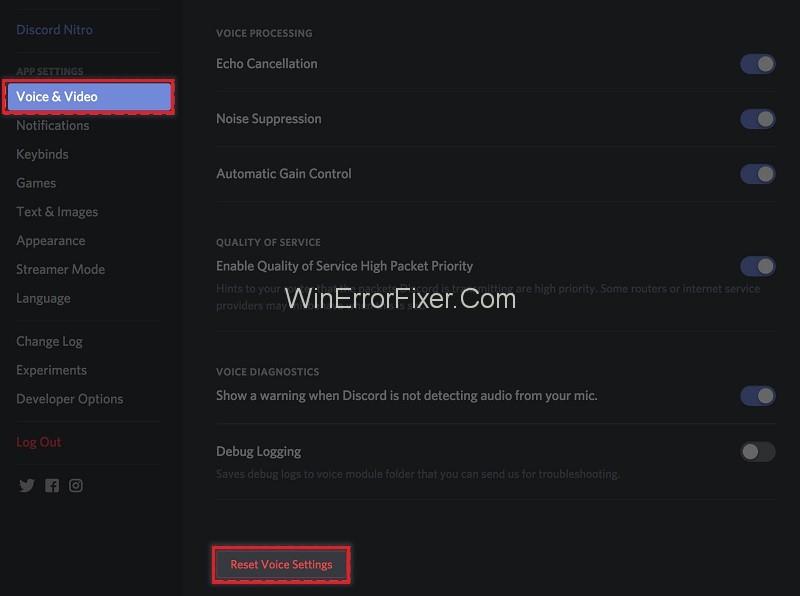
Langkah 3: Akhir sekali, cuba sambungkan semula mikrofon anda dalam perselisihan dan kemudian semak sama ada mikrofon mula berfungsi atau tidak.
Penyelesaian 5: Mulakan semula Discord Selepas Log Keluar
Ini ialah kaedah hit dan percubaan yang berkesan untuk sesetengah pengguna. Jadi, anda boleh mencubanya juga. Anda mesti log keluar daripada apl perselisihan anda sekali dan kemudian tutup apl perselisihan anda dari latar belakang sepenuhnya.
Selepas itu, log masuk ke akaun anda semula selepas beberapa saat. Pastikan sambungan internet anda berfungsi dengan cekap dengan data kelajuan tinggi atau sekurang-kurangnya normal. Kadangkala masalah dengan rangkaian internet juga mungkin menyebabkan isu lanjut dalam aplikasi anda.
Untuk log keluar dari akaun perselisihan anda, rujuk konteks di bawah.
Dalam komputer Windows: Pergi ke tetapan pengguna dan anda boleh melihat pilihan log keluar di sudut kiri bawah.
Dalam telefon Android: Bersihkan Cache dan Data untuk log keluar. Atau Pergi ke tetapan Pengguna dan klik pada log keluar.
Sekarang lakukan kaedah ini dengan cepat dan lihat sama ada isu itu telah diselesaikan atau tidak. Sekiranya tiada apa-apa berlaku walaupun dengan kaedah ini, maka jangan tertekan kerana kami masih mempunyai empat lagi kaedah, dan ia pasti akan memberikan hasil yang diingini.
Penyelesaian 6: Sensitiviti Input Automatik
Adakah anda menukar tetapan suara anda sebelum ini? Terutamanya sensitiviti input automatik. Hakikatnya, melumpuhkan kepekaan input automatik mungkin menghalang mikrofon perselisihan anda daripada mengambil suara dan, dengan itu, boleh menyebabkan mikrofon perselisihan ini berhenti berfungsi.
Jadi, pastikan untuk membenarkan pilihan kepekaan input automatik anda didayakan untuk membenarkan mikrofon perselisihan anda mengambil input suara. Jika bagaimanapun tetapan itu dilumpuhkan, maka anda boleh mendayakannya secara manual. Langkah-langkah berikut akan membimbing anda untuk melakukan perkara yang sama:
Langkah 1: Pertama sekali, klik pada ikon tetapan Pengguna yang diletakkan di bahagian bawah sebelah kiri tetingkap Discord .
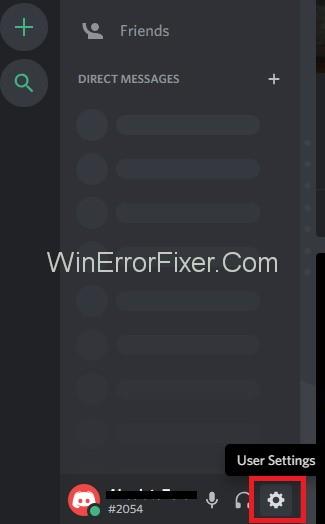
Langkah 2: Selepas itu, klik pada Suara dan Video dengan pergi ke Tetapan Apl .
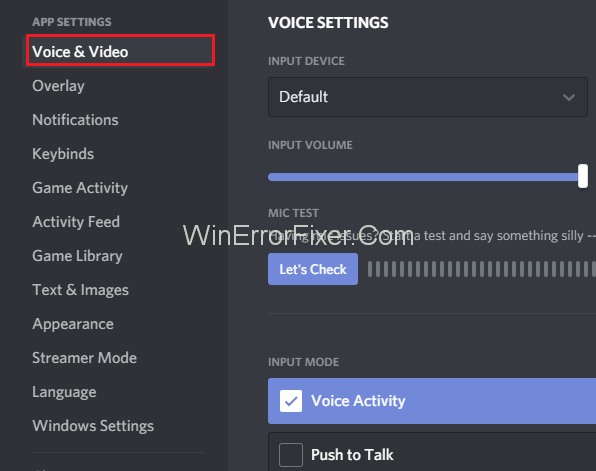
Langkah 3: Sekarang, tatal ke bawah dan pilih Kepekaan Input dan hidupkan butang Tentukan sensitiviti input secara automatik jika ia dimatikan. Kemudian, bercakap menggunakan set kepala anda dan semak sama ada bar di bawahnya menyala dalam warna hijau. Jika ia berlaku, teruskan lebih jauh.
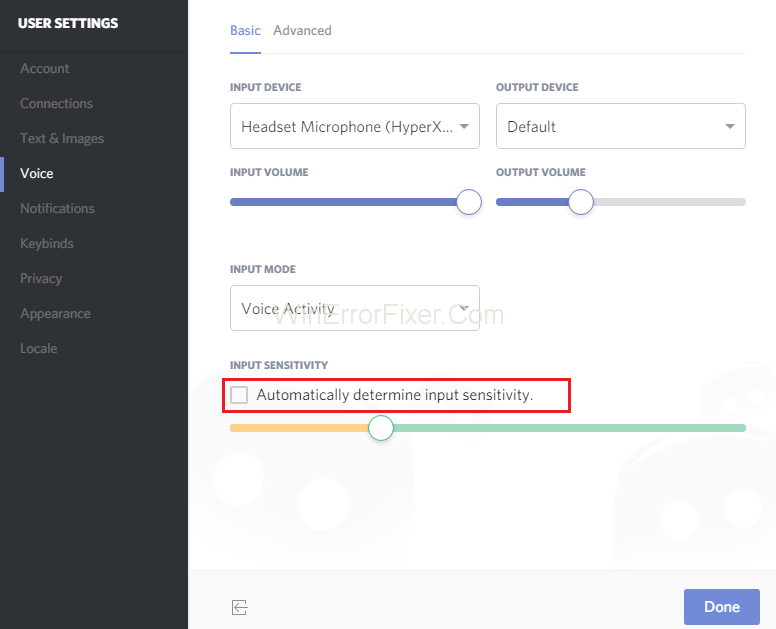
Langkah 4: Akhir sekali, matikan butang Tentukan sensitiviti input secara automatik dan letakkan peluncur manual di suatu tempat di tengah. Jika bar manual berdenyut semasa anda bercakap, anda boleh meneruskan dengan lancar.
Penyelesaian 7: Jalankan Discord Sebagai Pentadbir
Untuk melaksanakan kaedah ini, langkah-langkah di bawah akan membimbing anda yang terbaik .
Langkah 1: Pertama sekali, klik kanan pada ikon Discord, yang terletak di Bar Tugas Windows . Jika anda tidak dapat mencarinya, pergi ke pilihan Tunjukkan ikon tersembunyi kerana ia mungkin tersembunyi daripada desktop. Kemudian, sebelum meneruskan ke langkah seterusnya, tutup apl Discord .
Langkah 2: Kemudian, klik kanan pada ikon pintasan Discord dan pilih Jalankan sebagai pentadbir .
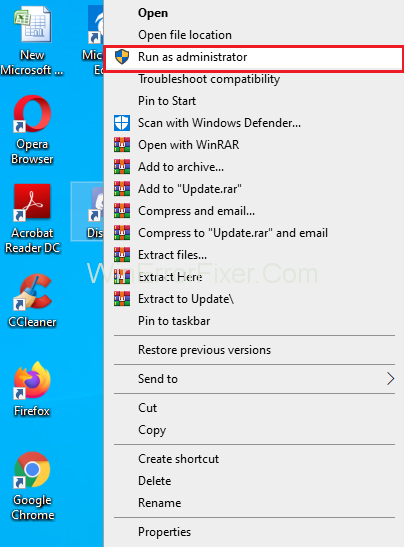
Langkah 3: Selepas itu, pilih Ya, apabila digesa oleh Kawalan Akaun Pengguna untuk mengesahkan perubahan yang dibuat.
Langkah 4: Akhir sekali, semak sama ada ralat Discord Mic Not Working telah diselesaikan atau tidak.
Kemungkinan besar, kaedah ini akan memberikan hasil yang diingini. Tetapi jika mikrofon Discord berhenti berfungsi, ralat masih berterusan dalam sistem anda, pergi ke kaedah seterusnya.
Penyelesaian 8: Lumpuhkan Mod Eksklusif dalam PC Windows Anda
Mengikut kaedah ini, anda perlu melumpuhkan mod eksklusif dalam tetingkap anda kerana mod unik yang didayakan mungkin menghalang input suara anda daripada mencapai sistem anda sepenuhnya. Oleh itu, melumpuhkan mod eksklusif ialah salah satu penyelesaian optimum yang mungkin berfungsi seperti keajaiban dan boleh membebaskan anda daripada ralat tidak dijangka Discord Mic Not Working.
Langkah 1: Pertama sekali, klik kanan pada ikon bunyi atau kelantangan yang terletak di bahagian bawah sebelah kanan dan pilih Peranti Rakaman .
Langkah 2: Selepas itu, pilih mikrofon daripada set kepala anda dan kemudian klik pada Properties .
Langkah 3: Kemudian, pilih tab Lanjutan dan nyahtanda kotak di bawah mod Eksklusif . Dan teruskan dengan mengklik Mohon untuk mengesahkan.
Langkah 4: Akhir sekali, but semula sistem anda dan semak sama ada mikrofon discord mula berfungsi semula atau tidak.
Catatan Berkaitan:
Kesimpulan
Apl Discord telah mendapat populariti dengan cepat, dan orang lebih menyukainya daripada Skype. Selain itu, perkhidmatan yang disediakan oleh pembangun aplikasi perselisihan adalah sangat baik dan biasanya cepat dalam membetulkan pepijat yang dilaporkan. Walau bagaimanapun, mereka masih tidak dapat memberikan pembetulan yang betul untuk masalah Mic tidak berfungsi ini. Tetapi kaedah di atas pasti boleh memberikan hasil yang diingini dan kemudian, anda boleh menggunakan mikrofon perselisihan anda semula seperti sebelumnya.
Jadi, apl untuk mana-mana kaedah yang dinyatakan di atas dan hapuskan masalah mikrofon perselisihan ini secepat mungkin. Dan kemudian anda boleh kembali kepada anda dengan mudah tanpa sebarang halangan. Mudah-mudahan, artikel ini membantu anda menyelesaikan masalah ini, dan anda boleh menggunakan mikrofon perselisihan anda semula.